Comment désactiver les suggestions de recherche de la barre d'adresse dans Firefox 55
Mozilla Firefox 55 est livré avec des suggestions de recherche activées par défaut dans la barre d'adresse du navigateur. Bien que de nombreuses personnes puissent aimer ce changement, certaines ne souhaitent pas voir ces suggestions dans leur navigateur. Si vous souhaitez désactiver cette fonctionnalité, suivez les instructions de cet article.
Publicité
Les développeurs ont décrit cette fonctionnalité comme suit.
Nous cherchons tous quelque chose. Parfois, cette chose est un peu d'information - comme un fait que vous pouvez glaner sur Wikipedia. Ou peut-être s'agit-il d'un produit que vous espérez trouver sur Amazon ou d'une vidéo sur YouTube.
Avec la version Firefox d'aujourd'hui, vous pouvez rechercher rapidement en utilisant les moteurs de recherche de nombreux sites Web, directement à partir de la barre d'adresse. Tapez simplement votre requête, puis cliquez sur le moteur de recherche que vous souhaitez utiliser.
Voici à quoi cela ressemble :
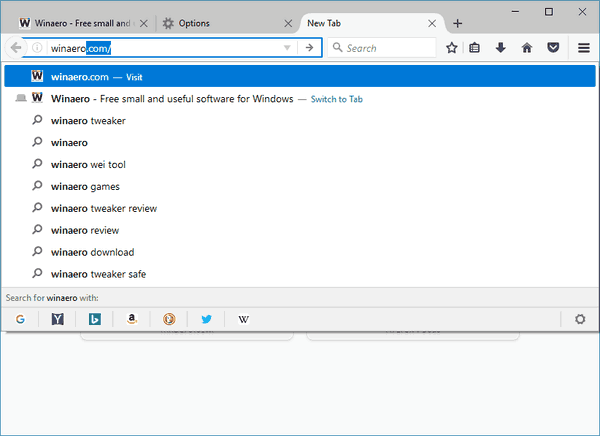
Firefox est livré avec une option pour désactiver les suggestions de recherche. Vous le trouverez dans Préférences - Recherche.
Pour désactiver les suggestions de recherche de la barre d'adresse dans Firefox 55, procédez comme suit.
- Ouvrez les préférences de Firefox.
- Accédez à la page de recherche. Astuce: copiez-collez cette ligne dans la barre d'adresse du navigateur et appuyez sur la touche Entrée pour l'ouvrir plus rapidement :
à propos de: préférences#recherche - Sous Moteur de recherche par défaut, voir l'option Fournir des suggestions de recherche. Désactivez la case à cocher Afficher les suggestions de recherche dans les résultats de la barre d'adresse. Cela supprimera les suggestions de la liste déroulante de la barre d'adresse. Si vous désactivez l'option parent, cela désactivera complètement la fonction de suggestions de recherche.
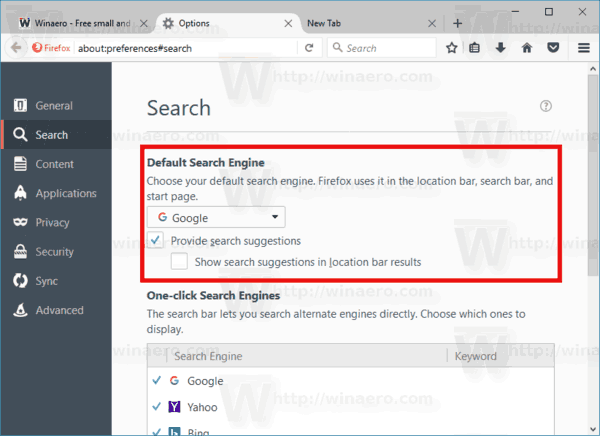
Il y a aussi une option dans l'éditeur about: config. Si vous devez désactiver les suggestions de recherche en direct de cette manière, procédez comme suit :
- Ouvrez un nouvel onglet et saisissez le texte suivant dans la barre d'adresse :
à propos de: configuration
Confirmez que vous serez prudent si un message d'avertissement s'affiche pour vous.

- Saisissez le texte suivant dans la zone de filtre :
suggérer.des.recherches
- Vous verrez le paramètre navigateur.urlbar.suggest.recherches. Réglez-le sur faux.
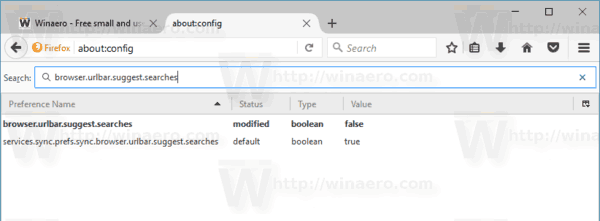
C'est ça. Cela désactivera les suggestions de recherche dans Firefox. N'hésitez pas à poser toutes vos questions.

